Die vorliegende Übersetzung wurde maschinell erstellt. Im Falle eines Konflikts oder eines Widerspruchs zwischen dieser übersetzten Fassung und der englischen Fassung (einschließlich infolge von Verzögerungen bei der Übersetzung) ist die englische Fassung maßgeblich.
Ein Service innerhalb von VPC Lattice ist eine unabhängig einsetzbare Softwareeinheit, die eine bestimmte Aufgabe oder Funktion bereitstellt. Ein Dienst kann auf Instanzen, Containern oder als serverlose Funktionen innerhalb eines Kontos oder einer Virtual Private Cloud (VPC) ausgeführt werden. Ein Dienst verfügt über einen Listener, der Regeln, sogenannte Listener-Regeln, verwendet, die Sie konfigurieren können, um den Datenverkehr an Ihre Ziele weiterzuleiten. Zu den unterstützten Zieltypen gehören EC2 Instances, IP-Adressen, Lambda-Funktionen, Application Load Balancers, Amazon ECS-Aufgaben und Kubernetes Pods. Weitere Informationen finden Sie unter Zielgruppen in VPC Lattice. Sie können einen Service mehreren Servicenetzwerken zuordnen. Das folgende Diagramm zeigt die wichtigsten Komponenten eines typischen Dienstes innerhalb von VPC Lattice.
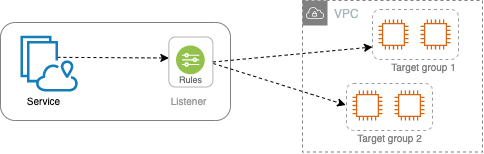
Sie können einen Dienst erstellen, indem Sie ihm einen Namen und eine Beschreibung geben. Um den Datenverkehr zu Ihrem Dienst zu kontrollieren und zu überwachen, ist es jedoch wichtig, dass Sie Zugriffseinstellungen und Überwachungsdetails angeben. Um Traffic von Ihrem Service an Ihre Ziele weiterzuleiten, müssen Sie einen Listener einrichten und Regeln konfigurieren. Damit der Datenverkehr vom Servicenetzwerk zu Ihrem Service fließen kann, müssen Sie Ihren Service mit dem Servicenetzwerk verknüpfen.
Es gibt ein Leerlauf-Timeout und ein Gesamt-Verbindungs-Timeout für Verbindungen zu Zielen. Das Timeout für Verbindungen im Leerlauf beträgt 1 Minute. Danach wird die Verbindung geschlossen. Die maximale Dauer beträgt 10 Minuten. Danach lassen wir keine neuen Streams über die Verbindung zu und beginnen mit dem Schließen der vorhandenen Streams.
Aufgaben
Schritt 1: Erstellen Sie einen VPC Lattice-Dienst
Erstellen Sie einen grundlegenden VPC Lattice-Dienst mit Zugriffseinstellungen und Überwachungsdetails. Der Dienst ist jedoch erst dann voll funktionsfähig, wenn Sie seine Routing-Konfiguration definieren und ihn einem Servicenetzwerk zuordnen.
Um einen Basisdienst mit der Konsole zu erstellen
Öffnen Sie die Amazon-VPC-Konsole unter https://console.aws.amazon.com/vpc/
. -
Wählen Sie im Navigationsbereich unter VPC Lattice die Option Services aus.
-
Wählen Sie Create service.
-
Gehen Sie für Identifikatoren wie folgt vor:
-
Geben Sie einen Namen für den Dienst ein. Der Name muss zwischen 3 und 63 Zeichen lang sein und Kleinbuchstaben, Zahlen und Bindestriche enthalten. Er muss mit einem Buchstaben oder einer Zahl beginnen und enden. Verwenden Sie keine doppelten Bindestriche.
-
(Optional) Geben Sie eine Beschreibung für das Servicenetzwerk ein. Sie können die Beschreibung während oder nach der Erstellung festlegen oder ändern. Die Beschreibung kann bis zu 256 Zeichen lang sein.
-
-
Um einen benutzerdefinierten Domainnamen für Ihren Service anzugeben, wählen Sie Benutzerdefinierte Domänenkonfiguration angeben aus und geben Sie den benutzerdefinierten Domainnamen ein.
Für HTTPS-Listener können Sie das Zertifikat auswählen, das VPC Lattice für die TLS-Terminierung verwendet. Wenn Sie jetzt kein Zertifikat auswählen, können Sie es auswählen, wenn Sie einen HTTPS-Listener für den Dienst erstellen.
Für TCP-Listener müssen Sie einen benutzerdefinierten Domainnamen für Ihren Dienst angeben. Wenn Sie ein Zertifikat angeben, wird es nicht verwendet. Stattdessen führen Sie die TLS-Terminierung in Ihrer Anwendung durch.
-
Wählen Sie für Dienstzugriff die Option Keine aus, wenn Sie möchten, dass Clients in dem mit dem Service VPCs verbundenen Netzwerk auf Ihren Service zugreifen. Um eine Authentifizierungsrichtlinie anzuwenden, um den Zugriff auf den Dienst zu kontrollieren, wählen Sie AWS IAM. Um eine Ressourcenrichtlinie auf den Dienst anzuwenden, führen Sie für die Authentifizierungsrichtlinie einen der folgenden Schritte aus:
-
Geben Sie eine Richtlinie in das Eingabefeld ein. Wählen Sie beispielsweise Richtlinien, die Sie kopieren und einfügen können, aus.
-
Wählen Sie Richtlinienvorlage anwenden und wählen Sie die Vorlage Authentifizierten und nicht authentifizierten Zugriff zulassen aus. Mit dieser Vorlage kann ein Kunde von einem anderen Konto aus auf den Service zugreifen, indem er entweder die Anfrage signiert (d. h. authentifiziert) oder anonym (d. h. nicht authentifiziert).
-
Wählen Sie Richtlinienvorlage anwenden und wählen Sie die Vorlage Nur authentifizierten Zugriff zulassen aus. Mit dieser Vorlage kann ein Kunde von einem anderen Konto aus nur dann auf den Service zugreifen, wenn er die Anfrage signiert (d. h. authentifiziert).
-
-
(Optional) Um Zugriffsprotokolle zu aktivieren, schalten Sie den Schalter Zugriffsprotokolle ein und geben Sie wie folgt ein Ziel für Ihre Zugriffsprotokolle an:
-
Wählen Sie CloudWatch Protokollgruppe und wählen Sie eine CloudWatch Protokollgruppe aus. Um eine Protokollgruppe zu erstellen, wählen Sie Protokollgruppe erstellen in CloudWatch.
-
Wählen Sie S3-Bucket aus und geben Sie den S3-Bucket-Pfad einschließlich eines beliebigen Präfixes ein. Um Ihre S3-Buckets zu durchsuchen, wählen Sie Browse S3.
-
Wählen Sie Kinesis Data Firehose Delivery Stream und wählen Sie einen Delivery Stream aus. Um einen Delivery Stream zu erstellen, wählen Sie Create a delivery stream in Kinesis.
-
-
(Optional) Um Ihren Service mit anderen Konten zu teilen, wählen Sie unter Resource Shares eine AWS RAM Resource Share aus. Um eine Ressourcenfreigabe zu erstellen, wählen Sie in der RAM-Konsole die Option Ressourcenfreigabe erstellen aus.
-
Um Ihre Konfiguration zu überprüfen und den Service zu erstellen, wählen Sie Skip to review and create. Andernfalls wählen Sie Weiter, um die Routing-Konfiguration für Ihren Service zu definieren.
Schritt 2: Routing definieren
Definieren Sie Ihre Routing-Konfiguration mithilfe von Listenern, damit Ihr Service Traffic an die von Ihnen angegebenen Ziele senden kann.
Voraussetzung
Bevor Sie einen Listener hinzufügen können, müssen Sie eine VPC Lattice-Zielgruppe erstellen. Weitere Informationen finden Sie unter Erstellen Sie eine VPC-Lattice-Zielgruppe.
Um das Routing für Ihren Service mithilfe der Konsole zu definieren
-
Wählen Sie Add listener (Listener hinzufügen) aus.
-
Für den Listener-Namen können Sie entweder einen benutzerdefinierten Listener-Namen angeben oder das Protokoll und den Port Ihres Listeners als Listener-Namen verwenden. Ein benutzerdefinierter Name, den Sie angeben, kann bis zu 63 Zeichen lang sein und muss für jeden Dienst in Ihrem Konto eindeutig sein. Die gültigen Zeichen sind a-z, 0-9 und Bindestriche (-). Sie können keinen Bindestrich als erstes oder letztes Zeichen oder unmittelbar nach einem anderen Bindestrich verwenden. Sie können den Namen eines Listeners nicht ändern, nachdem Sie ihn erstellt haben.
-
Wählen Sie ein Protokoll und geben Sie dann eine Portnummer ein.
-
Wählen Sie für Standardaktion die VPC Lattice-Zielgruppe aus, die Traffic empfangen soll, und wählen Sie die Gewichtung aus, die dieser Zielgruppe zugewiesen werden soll. Sie können optional eine weitere Zielgruppe für die Standardaktion hinzufügen. Wählen Sie Aktion hinzufügen und wählen Sie dann eine andere Zielgruppe aus und geben Sie deren Gewicht an.
-
(Optional) Um eine weitere Regel hinzuzufügen, wählen Sie Regel hinzufügen und geben Sie dann einen Namen, eine Priorität, eine Bedingung und eine Aktion für die Regel ein.
Sie können jeder Regel eine Prioritätszahl zwischen 1 und 100 zuweisen. Ein Listener kann nicht über mehrere Regeln mit derselben Priorität verfügen. Regeln werden in der Reihenfolge ihrer Prioritäten bewertet, ausgehend vom niedrigsten Wert hin zum höchsten Wert. Die Standardregel wird zuletzt ausgewertet.
Geben Sie unter Bedingung ein Pfadmuster für die Pfadübereinstimmungsbedingung ein. Die maximale Größe jeder Zeichenfolge beträgt 200 Zeichen. Beim Vergleich wird nicht zwischen Groß- und Kleinschreibung unterschieden.
-
(Optional) Um Tags hinzuzufügen, erweitern Sie Listener-Tags, wählen Sie Neues Tag hinzufügen aus und geben Sie einen Tag-Schlüssel und einen Tag-Wert ein.
-
Um Ihre Konfiguration zu überprüfen und den Service zu erstellen, wählen Sie Skip to review and create. Andernfalls wählen Sie Weiter, um Ihren Dienst einem Servicenetzwerk zuzuordnen.
Schritt 3: Netzwerkzuordnungen erstellen
Ordnen Sie Ihren Dienst einem Servicenetzwerk zu, damit Kunden mit ihm kommunizieren können.
So ordnen Sie mithilfe der Konsole einen Dienst einem Servicenetzwerk zu
-
Wählen Sie für VPC Lattice-Dienstnetzwerke das Dienstnetzwerk aus. Um ein Servicenetzwerk zu erstellen, wählen Sie Create a VPC Lattice network aus. Sie können Ihren Service mehreren Servicenetzwerken zuordnen.
-
(Optional) Um ein Tag hinzuzufügen, erweitern Sie Tags für die Zuordnung von Servicenetzwerken, wählen Sie Neues Tag hinzufügen aus und geben Sie einen Tagschlüssel und einen Tagwert ein.
-
Wählen Sie Weiter aus.
Schritt 4: Überprüfen und Erstellen
Um die Konfiguration zu überprüfen und den Dienst mithilfe der Konsole zu erstellen
-
Überprüfen Sie die Konfiguration für Ihren Dienst.
-
Wählen Sie Bearbeiten, wenn Sie einen Teil der Dienstkonfiguration ändern müssen.
-
Wenn Sie mit der Überprüfung oder Bearbeitung Ihrer Konfiguration fertig sind, wählen Sie Create VPC Lattice service aus.
-
Wenn Sie einen benutzerdefinierten Domänennamen für den Dienst angegeben haben, müssen Sie das DNS-Routing konfigurieren, nachdem der Dienst erstellt wurde. Weitere Informationen finden Sie unter Konfigurieren Sie einen benutzerdefinierten Domainnamen für Ihren VPC Lattice-Dienst.